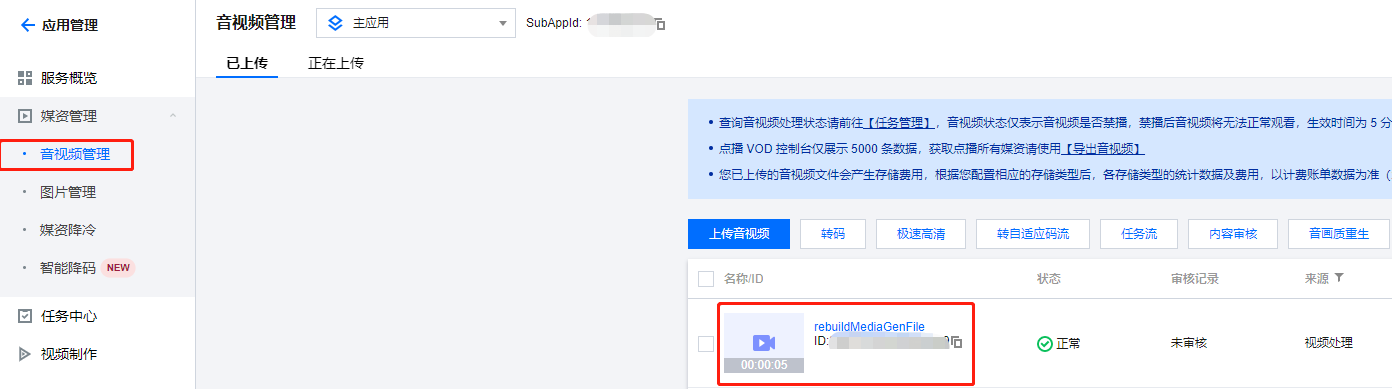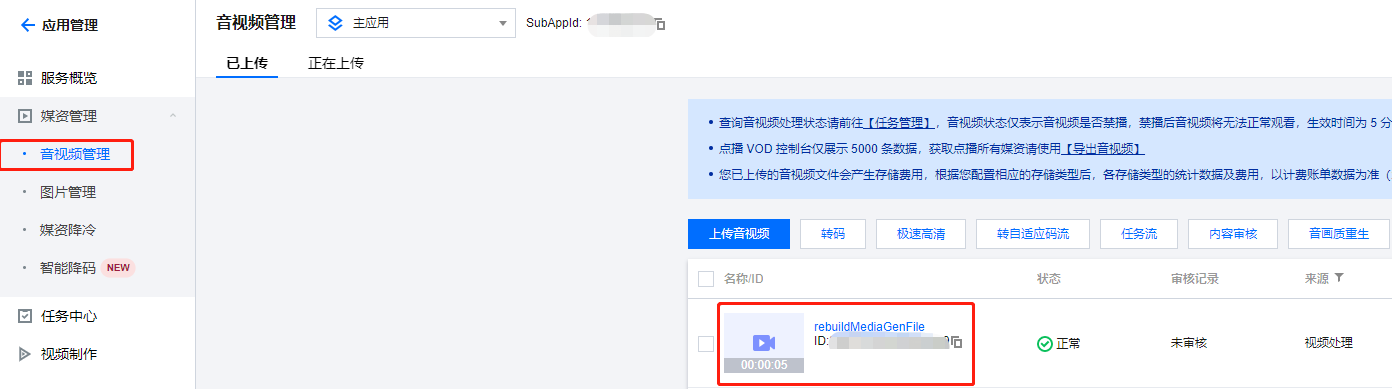操作场景
本文演示用户通过控制台发起音画质重生任务,以及在任务中心查看结果。
注意:
操作步骤
步骤1:发起音画质重生任务
1. 登录 云点播控制台,单击左侧导航栏应用管理,进入应用列表页。
2. 找到需要管理任务的应用,点击应用名称进入应用管理页。
3. 默认进入媒资管理 > 音视频管理,“已上传”页面。
4. 在媒资列表勾选需要发起音画质重生任务的音视频。
5. 单击音画质重生,进入任务配置页面。
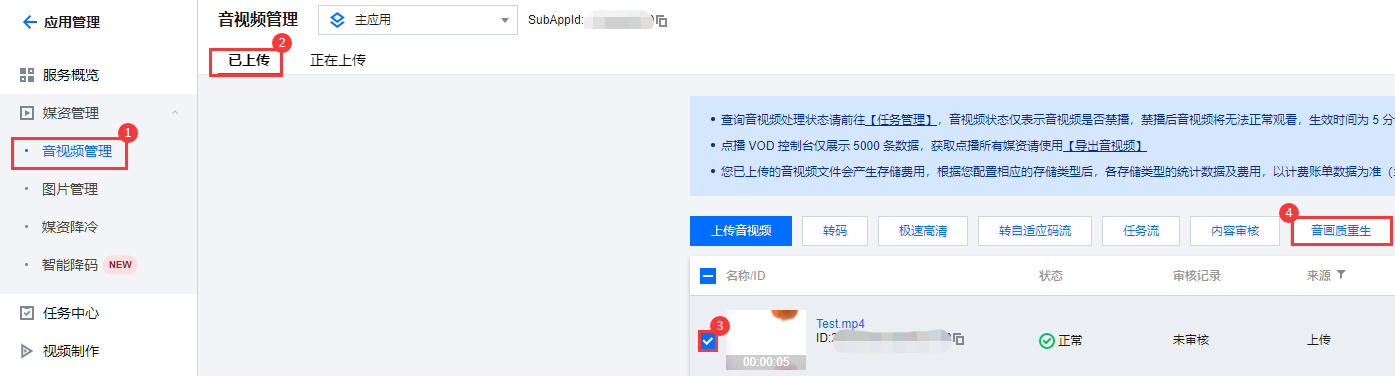
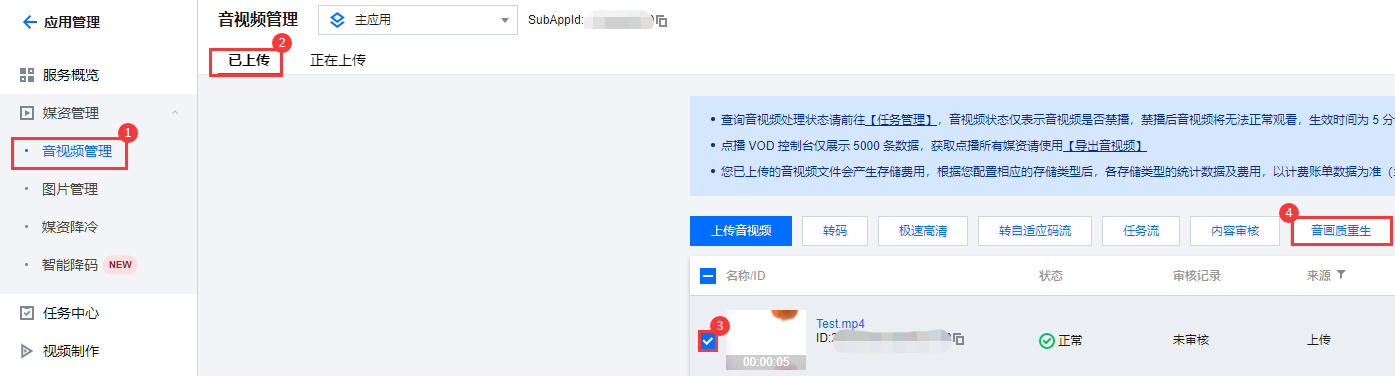
6. 处理类型选择音画质重生。
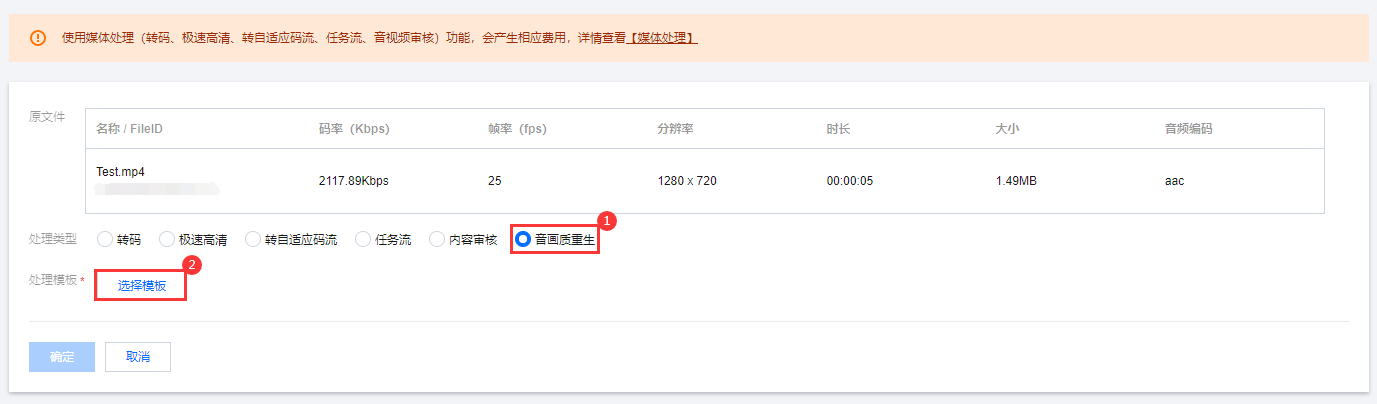
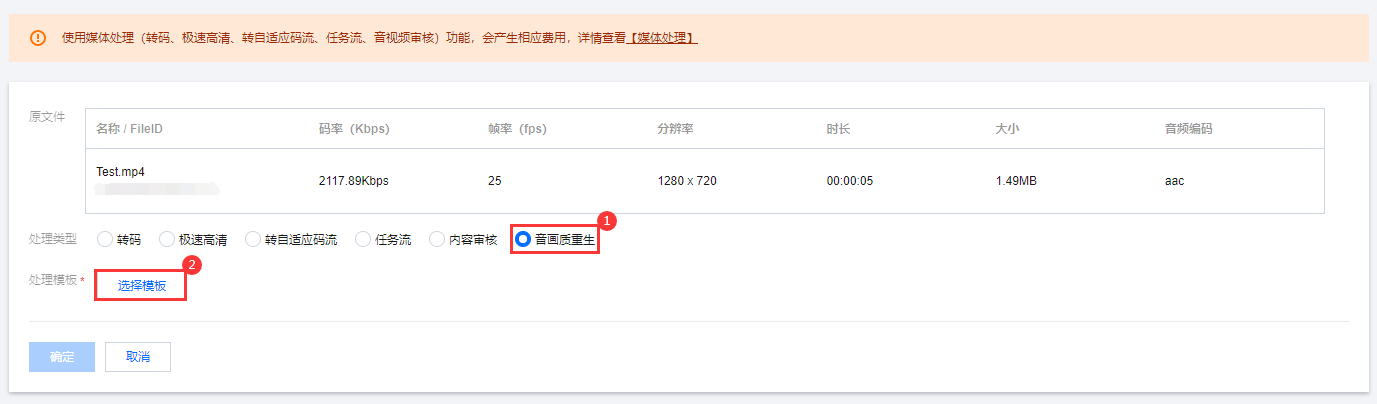
7. 单击选择模板,在弹出的选择音画质重生模板 页面选择 RebuildMedia-Video-Audio-Enhance10,单击确定。
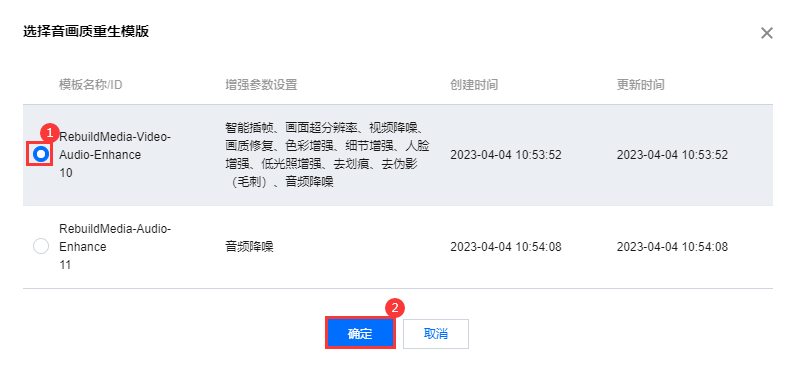
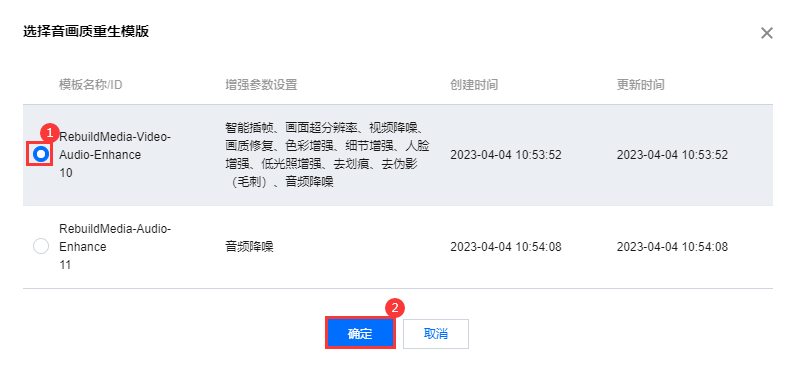
8. 在任务配置页面单击确定,将发起音画质重生任务。
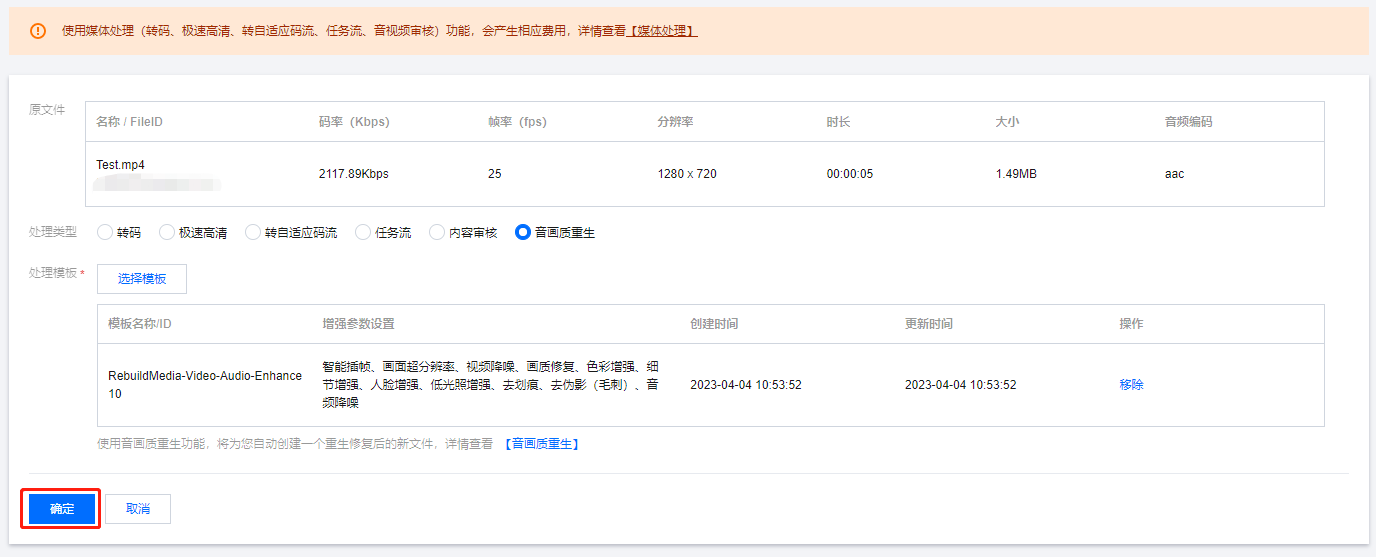
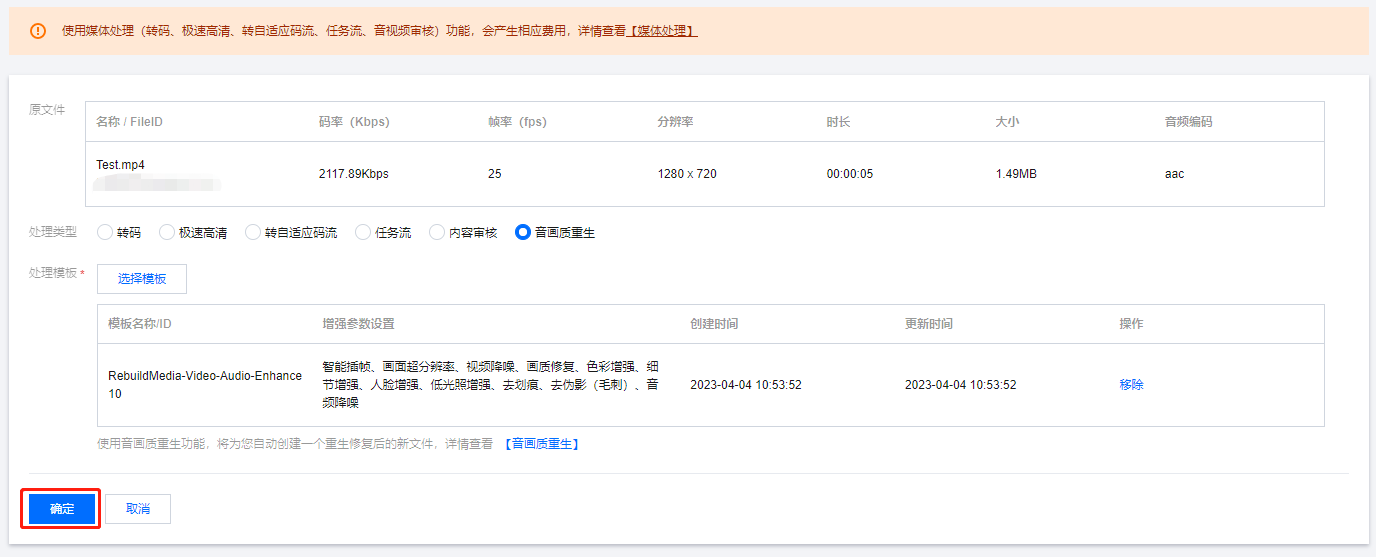
步骤2:在任务中心查看音画质重生结果
1. 单击左侧导航栏任务中心,进入任务管理页面,找到刚才发起的音画质重生任务(任务类型为音画质重生)。


2. 等待任务完成后,单击详情,查看音画质重生结果。




步骤3:在音视频管理查看音画质重生结果
单击左侧导航栏音视频管理,查看文件名为 rebuildMediaGenFile 即是音画质重生结果文件。